PDF (známy ako Portable Document Format) sa stal bežným formátom súborov, najmä v profesionálnom prostredí. A je to tak správne, pretože je nielen kompatibilný, ale aj bezpečnejší ako iné formáty súborov. Ale jedna vec, kde PDF chýba, je možnosť upravovať dokument. To je presne to, čo vytvára potrebu editora PDF na úpravu, anotáciu alebo dokonca konverziu iných typov súborov na súbory PDF. Kým trh je plný platených a bezplatných editorov PDF, nie všetky sú bezpečné a vykonávajú zadané úlohy s požadovaným efektívnosť. Aby sme vám pomohli vybrať ten správny nástroj pre vaše profesionálne alebo osobné potreby, zostavili sme zoznam najlepších editorov PDF. To znamená, že preskúmajte súhrn a vyberte si najlepšie bezplatné a platené editory PDF na trhu práve teraz.
Najlepšie editory PDF, ktoré by ste mali použiť (júl 2022)
Pri výbere editora PDF musíte byť selektívni a mať na pamäti svoje potreby. Takže tu sme zahrnuli 12 najlepších editorov PDF, bezplatných aj platených, na zváženie. Rozbaľte tabuľku nižšie a prejdite na ľubovoľnú aplikáciu, o ktorej sa chcete dozvedieť viac.
Obsah
Aký editor PDF by ste si mali vybrať a prečo?
Najprv oslovme veľkého slona v miestnosti! Výber vášho editora PDF sa scvrkáva na dva kľúčové aspekty: profesionálne a osobné potreby. Aj keď ďalšie dôležité faktory, ako je odbornosť, jednoduchosť použitia a cenovej dostupnosti tiež zohrávajú dôležitú úlohu. Ak na efektívnosti a špičkových funkciách záleží a ste dostatočne zruční na to, aby ste z pokročilých funkcií úprav vyťažili maximum, mali by ste si vybrať plnohodnotný editor PDF. Je to také jednoduché, ako to znie.
Ale v prípade, že musíte pracovať s PDF iba raz za modrý mesiac, povedzme za pridanie svojho mena a podpisu, potom sa rozhodnite pre jednoduchý alebo online editor PDF dostupný zadarmo online. Väčšina z nich sa dodáva so všetkými základnými nástrojmi vám umožní konvertovať a komentovať súbory PDF S ľahkosťou.
Vzhľadom na obe tieto požiadavky sme vybrali najlepšie aplikácie/softvér na úpravu PDF, ktoré môžete použiť v roku 2022. Poďme sa teda pustiť do toho:
Najlepšie bezplatné editory PDF v roku 2022
1. LibreOffice Draw
Ak hľadáte úplne bezplatný editor PDF, ktorý ponúka aplikáciu pre stolné počítače a prináša kompletnú sadu nástrojov na úpravu PDF, nemusíte sa pozerať za LibreOffice Draw. Ako väčšina z vás vie, LibreOffice je a zadarmo a s otvoreným zdrojomalternatíva k Microsoft Officea má výkonný balík aplikácií bez ohľadu na to, či pracujete s tabuľkami, wordovými dokumentmi alebo súbormi PDF.
Konkrétne aplikácia LibreOffice Draw vám umožňuje upravovať súbory PDF vrátane anotácií, podpisovania dokumentov, ochrany heslom a ďalších. K dispozícii je aj vstavaná OCR nástroj rýchlo extrahovať text z obrázkov, upravovať ich a exportovať ako súbory PDF.

Okrem toho má obrovskú knižnicu fontov, takže úprava PDF resp vypĺňanie formulárov PDF nebude problém. Jedinou nevýhodou tohto nástroja je, že na prístup k aplikácii Draw si musíte nainštalovať celý balík LibreOffice. Sada funkcií je však obrovská a všetko je k dispozícii zadarmo, vďaka čomu je táto aplikácia dôstojným uchádzačom na tomto zozname. Aby som to všetko zhrnul, ak chcete výkonnú offline aplikáciu na úpravu PDF zadarmo, LibreOffice Draw je na vrchole zoznamu.
| Pros | Zápory |
|---|---|
| Zadarmo a s otvoreným zdrojom | Na prístup k aplikácii Draw je potrebné nainštalovať celý balík LibreOffice |
| Kompletná sada nástrojov na úpravu PDF | |
| e-Sign, vyplňte formuláre v PDF |
Podporované platformy: Windows, macOS (Intel a Apple Silicon) a Linux
Cena: zadarmo
Navštívte:webové stránky
2. Smallpdf
Smallpdf nie je úplne bezplatný editor PDF, ale umožňuje vám upravovať dva dokumenty za deň zadarmo a myslím, že pre bežných používateľov je to skvelý editor PDF. Hovorím to preto, že offline počítačová aplikácia aj webová stránka sú užívateľsky prívetivé a dizajn používateľského rozhrania je elegantný. V minulosti som tiež používal počítačovú aplikáciu Smallpdf a fungovalo to bez akýchkoľvek problémov.
Žiadne požiadavky na registráciu, žiadne obťažovanie prémiovými plánmi, takže nič otravné. Jednoducho si stiahnite aplikáciu a pustite sa do práce. Upravil som obrovské 5 000-stranové PDF pomocou Smallpdf a zvládol túto úlohu ako hračka. Ani raz som nemal pocit, že aplikácia zamŕza alebo že by chýbali niektoré funkcie. Od nástrojov na úpravu až po zlučovanie, mazanie, anotácie a podpisovanie, všetko je k dispozícii.
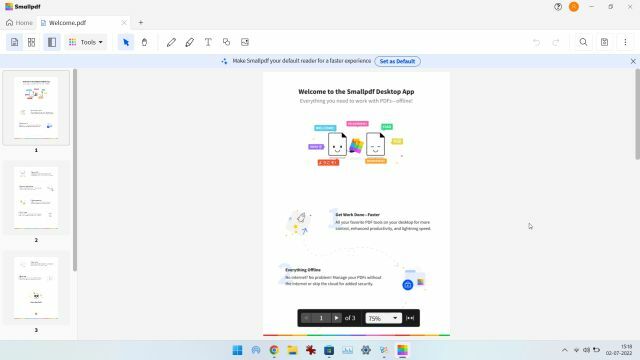
Ak nechcete používať jeho offline aplikáciu, môžete veľmi dobre použiť webové stránky na rýchlu úpravu súborov PDF na ceste. Vo svojej webovej aplikácii ponúka zadarmo viac ako 21 nástrojov PDF. A ak sa vám služba páči, môžete si vybrať platenú verziu, ktorá stojí iba 9 USD mesačne a odstraňuje všetky obmedzenia.
Ak porovnáte ceny s inými prémiovými editormi PDF, Smallpdf je oveľa lacnejšia možnosť. Celkovo, napriek tomu, že Smallpdf nie je úplne zadarmo, je vynikajúci bezplatný editor PDF pre používateľov, ktorí upravujú súbory PDF raz za čas.
| Pros | Zápory |
|---|---|
| Užívateľsky prívetivé používateľské rozhranie a veľmi intuitívne | V bezplatnej verzii môžete upravovať iba 2 dokumenty za deň |
| Dokáže spracovať veľké súbory PDF | |
| Dodáva sa so všetkými nástrojmi na úpravu PDF |
Podporované platformy: Web, Windows, Android a iOS
Cena: Bezplatné úpravy 2 dokumentov za deň, bezplatná skúšobná verzia na 7 dní, platený plán začína na 9 USD mesačne
Navštívte:webové stránky
3. Sejda
No, tento som si uložil pre ľudí, ktorí hľadajú bezplatný editor PDF bez toho, aby museli rozbiť peniaze. Áno, počuli ste dobre! Sejda je a webová aplikácia a funguje dobre pre veľmi základné úpravy PDF. Napriek tomu, že ide o online editor PDF, má niekoľko skutočne užitočných nástrojov na poznámky, ktoré vám umožnia vyčiarknuť, podčiarknuť, zvýrazňovať a dokonca kresliť do dokumentov.
Okrem toho môžete zahrnúť aj svoj digitálny podpis a použiť tvary, aby váš dokument vyzeral pôsobivo. Pomocou tlačidla rýchleho vrátenia späť sa môžete zbaviť nechcených zmien bez akejkoľvek bolesti.

To znamená, že so spoločnosťou Sejda existujú určité obmedzenia, ak používate bezplatnú verziu na webovej stránke alebo jej aplikácii pre počítače. Môžete len spracovať 3 úlohy za deň a veľkosť dokumentu by nemala byť väčšia ako 50 MB a počet strán by nemal byť menší ako 200. Myslím si, že je to spravodlivé obmedzenie, pretože získate vynikajúci editor PDF zadarmo. Ak teda chcete upravovať ľahké dokumenty PDF zadarmo, môžete využiť Sejda.
| Pros | Zápory |
|---|---|
| K dispozícii je webová a offline počítačová aplikácia | Iba 3 úlohy denne v rámci bezplatnej verzie |
| Ponúka prémiové nástroje na úpravu zadarmo | PDF by malo mať menej ako 50 MB a 200 strán v bezplatnej verzii |
| Najlepšie pre nenáročné úpravy PDF |
Podporované platformy: Web, Windows, macOS a Linux
Cena: zadarmo3 úpravy dokumentov za deň, platený plán začína na 7,50 USD mesačne (iba web), 63 USD ročne (aplikácia pre stolné počítače)
Navštívte:webové stránky
4. Adobe Online PDF Editor a Adobe Acrobat Pro
Ako všetci vieme, spoločnosť Adobe vytvorila formát súboru PDF a je jednou zo spoločností, ktoré poskytujú najlepšie riešenie na úpravu PDF. Adobe teraz ponúka webový portál, kde môžete voľne upravovať súbory PDF, vrátane prevodu súborov Word do PDF, JPG do PDF, kompresie PDF a ďalších. Získate tiež nástroje na úpravy na pridávanie textu, komentárov, zmenu poradia strán, kombinovanie viacerých súborov PDF a ďalšie. Nehovoriac o tom, že web ponúka aj pokročilé funkcie, ako je ochrana heslom a elektronické podpisovanie. Všetko, čo musíte urobiť, je vytvoriť si bezplatný účet Adobe a máte hotovo. Aby som to zhrnul, online editor PDF od spoločnosti Adobe je skvelá webová aplikácia na úpravu súborov PDF bez akýchkoľvek obmedzení a dodatočných nákladov.

V prípade, že chcete výkonnú počítačovú aplikáciu Adobe pre pokročilé funkcie, ako je OCR, redigovanie, priraďovanie písiem a ďalšie, vyberte si Adobe Acrobat Pro, čo je platený nástroj. Áno, je to oveľa drahšie ako mnoho iných prémiových ponúk a tiež zaručuje strmú krivku učenia, ktorá môže okamžite odradiť každého bežného používateľa. Ak však úprava PDF na profesionálnej úrovni je to, čo hľadáte, prehliadanie Acrobat Reader nie je tá správna cesta. Aplikácia je dobrá pri prezeraní, tlači a komentovaní súborov PDF bez kompromisov v kvalite.

Čo sa týka všestrannosti, Adobe Acrobat Pro je popredu vďaka podpore množstva formátov súborov. Nezáleží teda na tom, či pracujete s formulármi alebo multimédiami, pretože to zvládnete jednoducho. Navyše je pripojený k službe Adobe Document Cloud, takže môžete bezproblémovo pracovať medzi počítačmi a mobilnými zariadeniami. A vďaka zabezpečenej synchronizácii zostanú vaše údaje chránené pred neoprávneným prístupom.
| Pros | Zápory |
|---|---|
| Online editor je celkom dobrý, žiadne obmedzenia | Desktopová aplikácia je veľmi drahá |
| Vyberte si Adobe Acrobat Pro pre profesionálne úpravy PDF | |
| Nástroj na konverziu a základnú úpravu dostupný na webe |
Podporované platformy: Web, Windows, macOS, Android a iOS
Cena: Platený plán Adobe Acrobat Pro na webe je bezplatný od 12,99 USD mesačne
Navštívte:webové stránky
5. Mac Preview PDF
Ak ste používateľom Mac, nepotrebujete na to nástroj tretej strany upravovať súbory PDF pre základné potreby. macOS už prichádza s ukážkou PDF, ktorá vám umožňuje pridávať poznámky, zvýrazňovať, otáčať dokumenty a oveľa viac. Súbor PDF môžete otvoriť na počítači Mac pomocou predvolenej aplikácie Preview a kliknutím na ikonu „pera“ na paneli s nástrojmi Náhľad otvoríte ponuku Značky.

Pomocou tejto aplikácie môžete pridávať text, upravovať text, kresliť do PDF, vyberať písmo, pridávať polia a tvary atď. Aplikácia Preview na Macu v podstate robí všetko, čo ponúkajú iné bezplatné editory PDF. Takže pokračujte a použite aplikáciu Preview na vašom Macu na voľné úpravy súborov PDF.
| Pros | Zápory |
|---|---|
| Najlepší editor PDF pre používateľov počítačov Mac | Žiadny OCR engine |
| K dispozícii zadarmo, vstavané v systéme macOS | Nie pre pokročilé úpravy |
| K dispozícii sú základné a niektoré pokročilé nástroje na úpravu PDF |
Podporované platformy: macOS
Cena: zadarmo
Zabudované v systéme macOS
6. Xodo PDF
Ak ste používateľom systému Windows a hľadáte bezplatný editor PDF, ktorý je dobre navrhnutý a dodržiava najnovšie Windows 11 Estetika používateľského rozhrania, veľmi by som odporučil vyskúšať Xodo PDF. Je to vynikajúca čítačka a editor PDF a ponúka množstvo funkcií zadarmo. Niektoré funkcie sú zamknuté za platenou stenou a na to musíte získať verziu Pro, ale väčšina z nich je voľne dostupná.
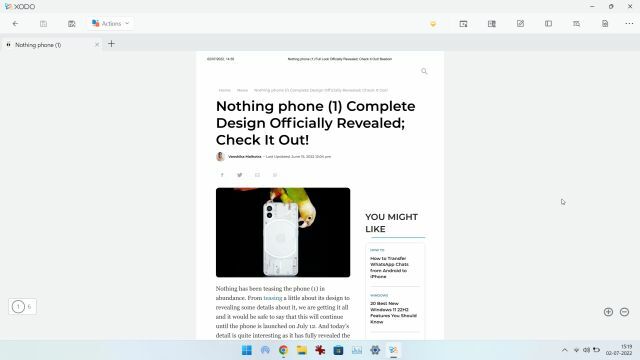
Môžete pridávať poznámky, pridávať text, tvar, zvýrazňovať texty, upravovať časti PDF, pridávať podpisy, obrázky a oveľa viac. Aplikácia je dostupná v obchode Microsoft Store, takže si ju môžete jednoducho nainštalovať do počítača. Ak však chcete rýchlo upravovať súbory PDF na webe, môžete tak urobiť tiež. Aby som to zhrnul, Xodo PDF je fantastický ľahký editor PDF a používatelia systému Windows by ho mali určite vyskúšať.
| Pros | Zápory |
|---|---|
| Najlepší nástroj na úpravu PDF pre používateľov Windows 11 a 10 | Žiadne OCR v bezplatnej verzii |
| K dispozícii je množstvo prémiových nástrojov | |
| Dostupné v obchode Microsoft Store |
Podporované platformy: Web, Windows, Android a iOS
Cena: zadarmo, Verzia Pro začína na 4 dolároch mesačne
Navštívte:webové stránky, Microsoft Store
7. Editor PDF-XChange
PDF-XChange Editor je už dlho považovaný za najlepší bezplatný editor PDF ponúka mnoho prémiových funkcií zadarmo. Napríklad získate offline desktopovú aplikáciu s podporou lokálnych písiem, vrstiev, výberu textu, funkcií makier a ďalších pokročilých funkcií. Ak sa rozhodnete zaplatiť za prémiovú verziu, získate aj vstavaný OCR engine na extrahovanie textu z obrázkov v súboroch PDF. Táto aplikácia na úpravu PDF vám navyše umožňuje vytvárať a upravovať vyplniteľné formuláre, pridávať dynamické pečiatky atď.

V rámci bezplatnej verzie môžete okrem iného opravovať text pomocou precíznych úprav, odstraňovať webové odkazy, podpisovať dokumenty a spájať viaceré dokumenty. Najlepšie na tom je, že spoločnosť ponúka aj špeciálnu aplikáciu ARM pre Windows 10/11. Ak teda chcete bezplatnú počítačovú aplikáciu na úpravu súborov PDF bez veľkých obmedzení, editor PDF-XChange je jednou z najlepších aplikácií.
| Pros | Zápory |
|---|---|
| 70 % prémiových funkcií je k dispozícii zadarmo | Len pre Windows |
| PDF editor pre profesionálov | |
| K dispozícii je zostava ARM |
Podporované platformy: Windows (x86 a ARM)
Cena: Bezplatná verzia Pro je k dispozícii za jednorazový poplatok 56 USD
Navštívte:webové stránky
8. PDFescape
Ďalší bezplatný bezplatný editor PDF, ktorý ma zaujal, je PDFescape a musím povedať, že som bol ohromený tým, čo tento webový nástroj ponúka. Dodáva sa s rôznymi funkciami, vrátane Úprava PDF, vypĺňanie formulárov, usporiadanie strán, tlač, ukladanie a publikovanie formulárov.

Zatiaľ čo verzia freemium je podporovaná reklamami a prichádza so základnými funkciami, prémiový variant (2,99 $ mesačne) prichádza bez reklám a ponúka aj špičkové nástroje. Páči sa mi jeho jednoduché rozloženie, ktoré mi príde povedomé, a tiež konvertuje dokumenty do PDF bez akýchkoľvek zádrhelov a viditeľného oneskorenia. Pokiaľ ide o anotáciu, PDFescape môže obsahovať pevnosť s funkciami ako a lepiaci lístok, vkladanie, vyčiarknutie, atď.
| Pros | Zápory |
|---|---|
| Ponúka offline počítačovú aplikáciu aj webovú aplikáciu | Datované používateľské rozhranie |
| Podporuje komentovanie, anotáciu, konverziu atď. | |
| Podporuje vypĺňanie formulárov PDF |
Podporované platformy: Web, Windows a macOS
Cena: Bezplatná profesionálna verzia je k dispozícii za 2,99 $ mesačne
Navštívte:webové stránky
Najlepšie platené editory PDF v roku 2022
9. Foxit PhantomPDF
Ak je všestrannosť na prvom mieste vášho zoznamu priorít, Foxit PhantomPDF je tou správnou odpoveďou na vaše potreby. Napriek tomu, že je PhantomPDF výkonným editorom PDF, ľahko sa s ním manévruje, čo vám umožňuje vytvárať a upravovať dokumenty na želanie. Navyše je dodávaný aj s niekoľkými praktickými nástrojmi, ktoré vám umožnia usporiadať všetky vaše súbory PDF tak, aby v nich nebol neporiadok. Ďalšou pozoruhodnou funkciou je konvertor PDF, ktorý vám umožňuje previesť dokumenty do PDF bez narušenia rozloženia, čo je veľký problém, ak nechcete robiť kompromisy v kvalite.

Ako niekto, kto sa musí častejšie zaoberať súbormi PDF, najmä v profesionálnom prostredí, vždy hľadám a funkcia bezproblémovej spolupráce. A podľa toho, čo som zažil, PhantomPDF vyzerá dosť dobre na to, aby poskytoval intuitívnu spoluprácu, takže celý tím môže spolupracovať na projekte. Okrem toho tiež umožňuje jednoduché zdieľanie a integráciu s ECM a cloudovým úložiskom, čo môže byť pre podniky celkom užitočné. Po všetkom, čo zvážime, PhantomPDF má tovar, ktorý môže tvrdiť, že je jedným z najlepších editorov PDF na trhu.
| Pros | Zápory |
|---|---|
| Vynikajúci editor PDF pre profesionálov | Drahé pre jednotlivcov |
| Spolupráca a integrácia s cloudovými službami | |
| Konverzia, úprava, elektronické podpisovanie atď. k dispozícii |
Podporované platformy: Windows a macOS
Cena: Zadarmo, 79 dolárov za štandardnú verziu a 99 dolárov za biznis
Navštívte:webové stránky
10. Wondershare PDFelement
Ak by som si mal vybrať editor PDF typu všetko v jednom, ktorý dokáže uspokojiť dopyt profesionálov aj bežných používateľov, navrhol by som vám Wondershare PDFelement. To, čo dáva tomuto softvéru výhodu oproti iným náprotivkom, je flexibilita. Pre všetkých, ktorí sú nabití špičkovými nástrojmi, to nevyžaduje rozsiahle učenie, na rozdiel od mnohých iných súperov.
Pokiaľ ide o úpravu dokumentov PDF, používanie softvéru je jednoduché. Okrem toho má pravdepodobne najpokročilejšiu technológiu OCR, ktorá ľahko premení naskenované dokumenty na plne upraviteľné dokumenty vo viac ako 25 jazykoch.

Ďalšou funkciou, ktorá z neho robí dobrý nástroj, je schopnosť konvertovať súbory PDF do mnohých iných typov súborov, ako sú Microsoft Word, Excel, PowerPoint, HTML, obrázky a ďalšie. Okrem rýchlej konverzie súborov PDF tento nástroj tiež zaisťuje, že ich rozloženia zostanú nedotknuté. Pre prípad, že by ste chceli chrániť svoje súbory pred zvedavými očami, môžete použiť funkciu ochrany heslom na šifrovanie dokumentov pred ich zdieľaním. Stručne povedané, dajte Wondershare PDF element výstrel, ak hľadáte flexibilitu a jednoduchosť použitia.
| Pros | Zápory |
|---|---|
| Kompletný balík na úpravu PDF | Trochu drahé |
| Ponúka konverziu, úpravu, šifrovanie atď. | |
| Pokročilý OCR engine |
Podporované platformy: Windows a macOS
Cena: Bezplatná skúšobná verzia, 69 $ / 79 $
Navštívte:webové stránky
11. Expert na PDF
Nemyslím si, že na trhu je príliš veľa editorov PDF, ktoré sú také elegantné ako PDF Expert. Či chcete zjednodušiť proces čítania PDF, anotovanie súborov s požadovanou presnosťou alebo ich úpravu pomocou rôznych moderných nástrojov, má tovar, ktorý vyhovuje všetkým vašim potrebám. Aplikácia ponúka viaceré témy ako deň, noc a sépia aby bolo čítanie súborov príjemným zážitkom. A vďaka rýchlemu indexovaniu vyhľadávania tento nástroj zaisťuje, že nemusíte tráviť veľa času hľadaním vecí, ktoré hľadáte.

Čo ma však zaujalo v programe PDF Expert, je a nespočetné množstvo nástrojov na anotáciu. Takže, ak máte iPad a radi používate a digitálny stylus ako Apple Pencil ak si chcete robiť poznámky alebo skicovať obrázky, radi by ste mohli anotovať súbory PDF vďaka podpore gest pre multitasking. Dodáva sa tiež s Podpora dotykovej lišty aby ste mali rýchly prístup k niektorým bežne používaným nástrojom na urýchlenie vašej práce. Okrem toho vám umožňuje podpisovať dokumenty, aby mohli pôsobiť certifikovane a profesionálne.
| Pros | Zápory |
|---|---|
| Najlepší prémiový editor PDF pre macOS | Žiadne ako také |
| Veľa prémiových nástrojov na úpravu | |
| Podpora dotykovej lišty |
Podporované platformy: macOS, iOS a iPadOS
Cena: Zadarmo, 79 USD (1 licencia pre 3 Mac)
Navštívte:webové stránky
12. Nitro PDF
Nitro PDF je prémiový editor PDF určený hlavne pre podnikových používateľov a podniky. Medzi všetkými platenými editormi PDF je to jeden z najdostupnejšie aplikácie tam vonku. Ponúka všetky základné a pokročilé funkcie úpravy PDF na zlepšenie vášho pracovného postupu. Môžete konvertovať súbory PDF, vytvárať nové dokumenty PDF, upravovať existujúce pomocou nástrojov na označovanie a anotáciu. To vám tiež umožňuje vypĺňajte formuláre PDF a digitálne podpisujte a certifikujte dokumenty.

Na palube je funkcia ochrany heslom a nástroj je možné integrovať aj s online cloudovými riešeniami. Nehovoriac o tom, že pomocou neho môžete vytvárať tabuľky, upravovať ich a extrahovať text zo súborov PDF výkonný OCR engine. Celkovo by som povedal, že Nitro PDF je cenovo dostupný editor PDF a mali by ste ho zvážiť pre jeho prémiové funkcie.
| Pros | Zápory |
|---|---|
| Cenovo dostupný editor PDF | UI sa dá vylepšiť |
| Spolupráca a podpora Microsoft Office | |
| Pokročilý OCR engine |
Podporované platformy: Windows a macOS
Cena: Platený plán začína na 179,99 USD za 1-2o licencie
Navštívte:webové stránky
Najlepšie platené a bezplatné editory PDF pre Windows, Mac a Linux
Toto je teda 12 najlepších platených a bezplatných editorov PDF zostavených pre vás. S množstvom dostupných možností ste, dúfajme, našli ten správny softvér, ktorý vyhovuje vašim potrebám. Ale skôr, než upriamite svoju pozornosť na iné príbehy, podeľte sa o svoje myšlienky o aplikáciách, ktoré sa vám zdajú najsľubnejšie. Dajte nám tiež vedieť o akýchkoľvek významných aplikáciách na úpravu PDF, ktoré tu môžu chýbať. Okrem toho, ak chcete upravovať súbory PDF v systéme Windows zadarmo, máme tu prepojený návod. Teraz je to tiež možné upravovať súbory PDF pomocou Microsoft Edge v systéme Windows 10/11, takže sa o ňom dozviete viac pomocou nášho prepojeného návodu.
Odporúčané články



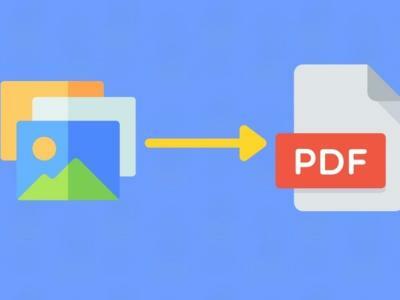
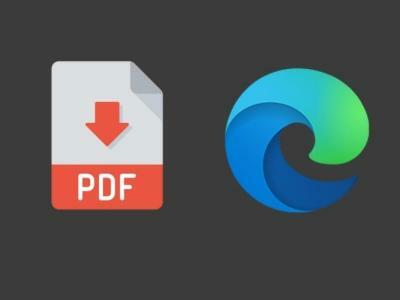

PROSÍM, PROSÍM, PROSÍM, prestaňte uvádzať veci ako „ZADARMO“, keď zadarmo nie sú.
Bezplatná skúšobná verzia NIE JE ZDARMA.
Toto mrhá veľa môjho času.OdpovedzteKde je tu PDF-XChange Editor Plus? Skvelé funkcie, rýchlejší a stabilnejší v práci ako Foxit. Nitro je ďaleko za tým
OdpovedzteDo zoznamu by som pridal PDF-XChange Editor (bezplatná aj platené PRO verzie). Používam a môžem porovnať s inými. Najnovšia verzia prináša niekoľko nových funkcií na úpravu obsahu, vylepšené rozhranie a prácu s formulármi PDF. Je to pravdepodobne najlepšia alternatíva k Adobe Acrobat alebo Reader, v niektorých bodoch funguje ešte lepšie. A je to oveľa lacnejšie, dokonca aj pre Editor Plus
Odpovedzte




